TBridge用户手册
新浪微博 | 哔哩哔哩 | 网易云音乐 @番茄西西西红柿 番茄音乐交流群 773596077
重要:TBridge是基于NetVST的功能扩展,建议首先了解NetVST。http://netvst.org/
目录
一、界面介绍 1.1 启动界面 1.2 程序界面
二、使用教程 2.1 打开插件 2.2 功能介绍 2.3 与DAW进行连接 2.4 注意事项
一、界面介绍
1.1 启动logo
每次启动TBridge时,会出现启动logo,如下方左侧截图所示。该启动logo的持续时间取决于你向TBridge插件浏览器中所添加的VST插件的数量,数量越多,则用于将插件的相关信息载入TBridge的时间越久,因此logo的显示时间也越久。首次启动TBridge时,由于用户尚未添加插件,所以启动logo会一闪而过。
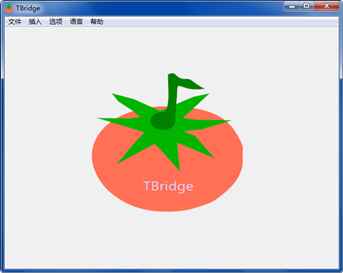
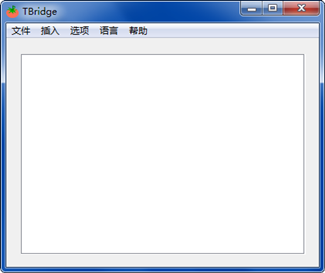
1.2 程序界面
程序启动完成后,界面如上方右侧截图,白色区域为插件显示区,上方菜单栏分别是文件、插入、选项、语言、帮助。
二、使用教程
2.1 打开插件
打开插件的方式有两种,有种是通过菜单栏中的文件-打开插件,找到想要打开的插件,另外一种是通过菜单栏中的插入-插件浏览器,通过插件浏览器打开。
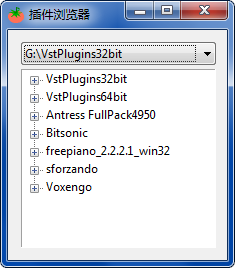
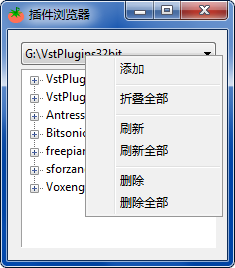
插件浏览器如上图所示,浏览器窗口内的上方为下拉框,用来进行路径操作,下方为树形列表框,用来显示插件信息。初次打开时,内容为空。需要先在下拉框右键,弹出详细的操作菜单,添加自己已定义的插件目录。刷新是对下拉框的显示的目录进行刷新,一般在新添加插件后使用。
目录添加完成后,有两种方式通过插件浏览器为TBridge插入新插件,分别是双击,右键单击,双击的作用是,将选中的插件载入TBridge,同时关闭插件浏览器;右键单击的作用是,将选中的插件载入TBridge,但不关闭插件浏览器,此操作主要是为了批量添加插件,TBridge最多允许同时添加16个插件,该数量上限是由于NetVST本身只提供了16个网络接口,每个插件需要占用一个网络接口。
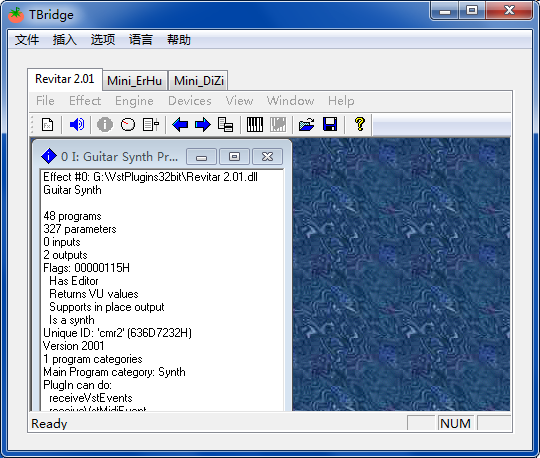
2.2 功能介绍
插件添加完成后,如图所示,NetVST将会以子窗体的形式嵌入到TBridge中。用户可以通过标签栏来快速的查看插件信息。
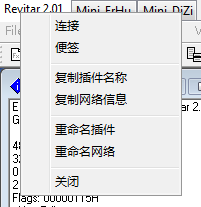
当你右键点击相对应的标签页,会弹出上图所示的菜单项,对应的功能如图。
连接:与DAW中的接收器连接(或按下标签页拖动到接收器进行连接) 便签:将在随后介绍
复制插件名称、复制网络信息:因为TBridge(NetVST)的使用必须在DAW中搭配相对应的接收器,但接收器的名称无法更改,我们需要自己在DAW中通过重命名轨道或者添加便签的方式,来记录该接收器对应的插件名称和网络信息,以防混淆,该功能主要是为了方便快速的复制插件名称和信息,然后粘贴到DAW的便签中。
重命名插件、重命名网络:如果需要同时打开多次相同的插件,使用它不同的预设,则可以通过重命名的方式区分。
便签的使用:
你可以在便签里输入一些需要临时记录的文字,比如该插件的使用时机,你想用它做什么,以及在插件给出的多种预设中,你选择了哪个预设。

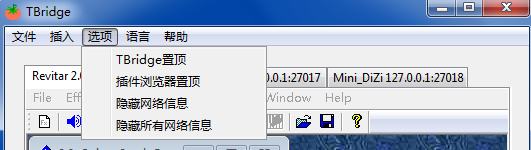
隐藏网络信息,顾名思义,用来选择是否一直在标签栏展示插件的IP地址。
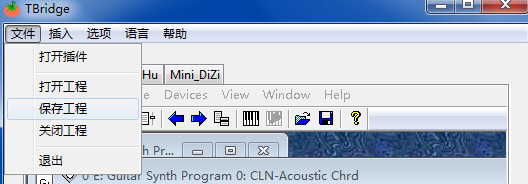
打开和保存工程,用户可以将当前打开的插件信息(如便签内容、插件名称、网络信息)保存成工程文件,用于下一次通过打开工程选项,批量的载入已经打开过的工程文件。
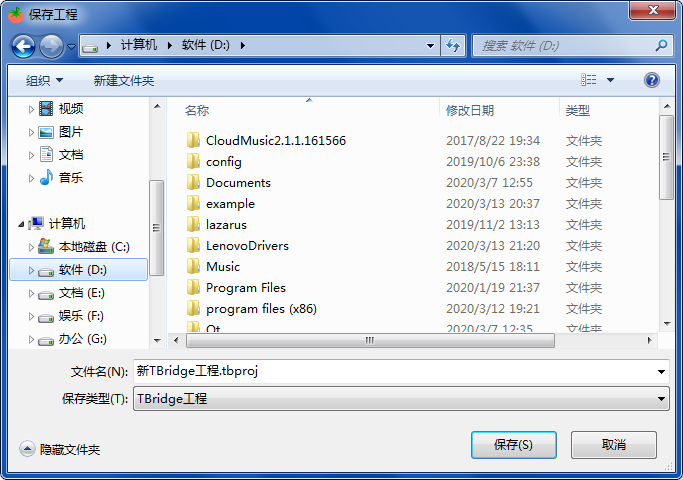
2.3 与DAW进行连接
1、插件载入完成后,点开devices-Network,直接在弹出的窗口中点击ok即可,这一部分实际上是属于NetVST的操作,但TBridge提供了自动分配网络接口的功能,使得用户只需要点击OK,而无需手动分配IP地址。
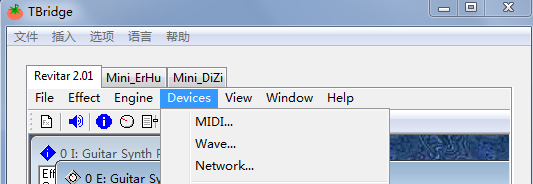
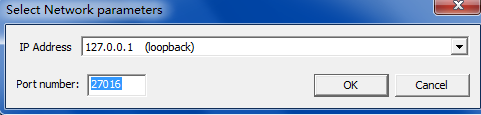
2、在DAW中,插入NetVST提供的插件,你可以在"TBridge\TBridgeData\NetVSTPlugin\64\"内找到,有两种类型,分别是NetFilter.dll和NetSynth.dll,第一个用来传递效果器信息,第二个用来传递乐器信息,这个用户根据自己的需求即可。在音轨中将插件载入,同时打开插件。如下图。
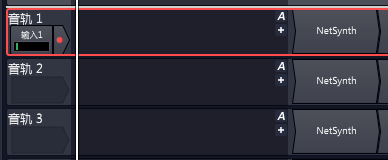
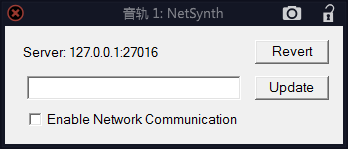
如图所示,出现该界面后,先不要进行操作,而是打开TBridge,右键点击需要链接的插件,点击连接,会自动填充网络信息并启动连接。或者你可以鼠标左键按下想要使用的插件不放松,拖动鼠标到上方截图的窗口,信息也可以自动填充并启动连接,这时你就可以在DAW听到所使用插件的效果了。
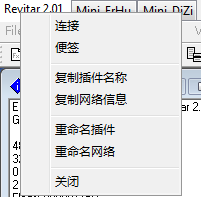
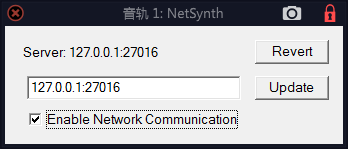
同时,为了方便在DAW中辨别插件,你还可以复制插件名称,然后重命名你的DAW轨道名称,或者通过DAW中的便签插件进行记录。

注意:通过打开工程选项载入的插件,仍然需要进行网络连接,在tracktion中(未测试其他宿主),NetSynth和NetFilter会记住他们上一次的网络连接,虽然由于NetVST的bug,他们在每一次打开时,Server总会显示127.0.0.1:27016,但是你点击Enable Network Communication,Server会自动显示成它记住的IP信息。
2.4 注意事项
1、如果已经将TBridge(NetVST)与DAW进行了连接,那么当你关闭TBridge或者DAW之前,请确保断开连接,也就是取消勾选每一个插件的Enable Network Communication。如果不取消勾选,极易引发宿主崩溃。请注意,有个已知的NetVST本身的bug,当你勾选Enable Network Communication后,每次重新打开NetSynth或者NetFilter窗口的时候,这个选项都处于未勾选的状态,但它确实已连接,因此,如果要断开连接,需要再次勾选Enable Network Communication,然后取消勾选。
2、如果遇到了使用TBridge过程中,DAW崩溃,或者TBridge无响应或崩溃的情况,一般都是由于NetVST的连接状态出错引起的,这种情况下,在进程列表中,可能会残留着NetVSTHost.exe程序,它们仍然会占据着相对应的接口。请通过任务管理器中的进程管理将这些NetVSTHost.exe全部结束,否则将无法正常使用TBridge。
3、请不要尝试使多个NetSynth或者NetFilter连接相同的网络接口,会造成DAW无响应甚至崩溃。